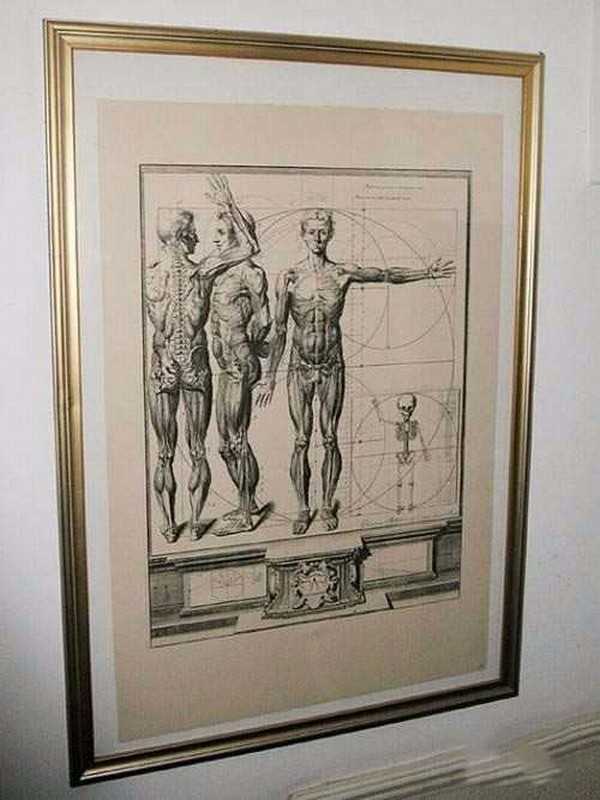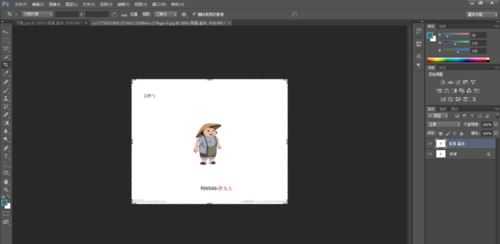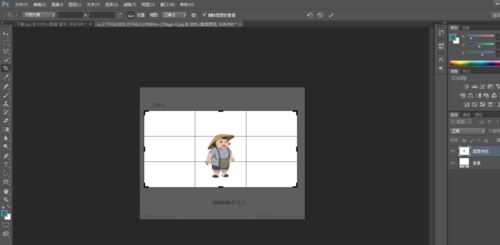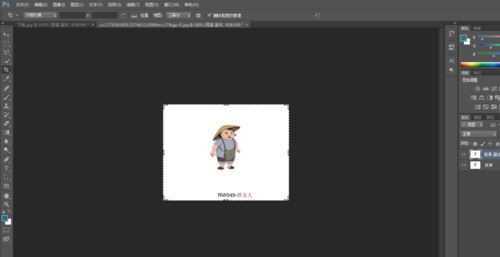幽灵资源网 Design By www.bzswh.com
ps是我们常用的绘图软件,有很多大家不熟悉的工具,那么ps裁剪工具怎么用?下面小编带来ps裁剪工具使用方法,希望对大家有所帮助。
ps裁剪工具使用方法:
首先把图片导入ps软件,复制背景层,老规矩了,应该养成这个好习惯,如图所示。
选择工具栏里面的裁剪工具组,如图所示,分别有裁剪工具,透视裁剪工具,切片工具本教程不做讲解。
先将透视裁剪工具,直接使用透视裁剪工具进行操作,所选择的图片一定是要有透视效果的图片,如图所示,这样才能凸显这个工具的妙用,拉正我们的视角。
透视裁剪工具选择完毕后,直接选择确定,效果如下,变成正面的图片,一下拉正了图片的视野,如图所示。
接着我们来操作这张图片,利用裁剪工具,如图所示。
利用裁剪工具,对图片进行操作,主要是操作图片的尺寸,保留想要的部分,这个也可以利用他来剪裁水印,去掉logo,也是一种方法。
这就是裁剪后的系效果,留住了图片主要的要素,同时还裁剪了水印,一石二鸟的妙处。
以上就是ps裁剪工具怎么用,ps裁剪工具使用方法介绍。相信看完之后对大家一定有所帮助。更多PS教程请继续关注!
标签:
ps,裁剪,工具,使用,方法
幽灵资源网 Design By www.bzswh.com
广告合作:本站广告合作请联系QQ:858582 申请时备注:广告合作(否则不回)
免责声明:本站文章均来自网站采集或用户投稿,网站不提供任何软件下载或自行开发的软件! 如有用户或公司发现本站内容信息存在侵权行为,请邮件告知! 858582#qq.com
免责声明:本站文章均来自网站采集或用户投稿,网站不提供任何软件下载或自行开发的软件! 如有用户或公司发现本站内容信息存在侵权行为,请邮件告知! 858582#qq.com
幽灵资源网 Design By www.bzswh.com
暂无评论...
RTX 5090要首发 性能要翻倍!三星展示GDDR7显存
三星在GTC上展示了专为下一代游戏GPU设计的GDDR7内存。
首次推出的GDDR7内存模块密度为16GB,每个模块容量为2GB。其速度预设为32 Gbps(PAM3),但也可以降至28 Gbps,以提高产量和初始阶段的整体性能和成本效益。
据三星表示,GDDR7内存的能效将提高20%,同时工作电压仅为1.1V,低于标准的1.2V。通过采用更新的封装材料和优化的电路设计,使得在高速运行时的发热量降低,GDDR7的热阻比GDDR6降低了70%。